28 Geniuszowych filtrów Google Ads dla lepszej wydajności [Opracowane przez ekspertów]
Opublikowany: 2022-04-17Podnieś rękę, jeśli lubisz marnować czas na nudne zadania, gdy istnieje mądrzejszy i wydajniejszy sposób na załatwienie spraw.
*świerszcze*
Nikt?
DUH.
Jesteś tutaj, bo czas to pieniądz
Więc przejdźmy do tego. Zaoszczędźmy cenne minuty/godziny/dni, podkręćmy ten licznik pieniędzy i zyskajmy dzięki niemu wydajną pracę.
Filtry Google Ads to jeden z najlepszych sposobów na szybkie identyfikowanie możliwości optymalizacji na koncie Google Ads – innymi słowy, sposoby na szybsze marnowanie pieniędzy.
W tym artykule wyjaśnimy wszystko, co musisz wiedzieć o filtrach Google Ads, w tym czym są i jak z nich korzystać, oraz przedstawimy wiele przykładów naszych ulubionych filtrów Google Ads, których możesz używać na własnym koncie.
- Co to są filtry Google Ads?
- Jak korzystać z filtrów Google Ads
- Niezbędne filtry słów kluczowych Google Ads
- Przydatne filtry wyszukiwanych haseł Google Ads
- Nasze ulubione filtry grup reklam Google Ads
- Najlepsze filtry kampanii Google Ads
- Filtry Google Ads do zarządzania aktywnością
- Kluczowe dania na wynos
Otrzymuj co tydzień zupełnie nowe strategie reklamowe Google prosto do swojej skrzynki odbiorczej. 23 739 osób już jest!
Co to są filtry Google Ads?
Filtry Google Ads umożliwiają ustawienie określonych kryteriów dla kampanii, grup reklam i/lub słów kluczowych, aby monitorować skuteczność na każdym poziomie konta.
Dzięki filtrom Google Ads nie musisz ręcznie przeszukiwać kolejnych wierszy danych, aby znaleźć to, na co trzeba zwrócić uwagę, aby ocenić skuteczność. Za pomocą kilku szybkich naciśnięć klawiszy uzyskasz dostęp do najważniejszych informacji w mgnieniu oka (niewytężonego) oka.
Są bardzo łatwe do nauczenia i zastosowania – a czas i ból głowy, które Ci zaoszczędzą, są na wagę złota.
Naprawdę nie ma powodu, dla którego nie powinieneś używać filtrów Google Ads. Pozwalają na grupowanie danych w taki sposób, że po zalogowaniu się na konto od razu wiesz, jak zoptymalizować kampanie. Posiadanie filtrów na miejscu umożliwia zwiększenie wydajności przy jednoczesnej optymalizacji pod kątem większej liczby konwersji za jednym zamachem.
Jak korzystać z filtrów Google Ads
Jeśli jesteś przekonany, że warto wypróbować filtry Google Ads, przejdźmy do tego, jak z nich korzystać. Kliknij link Kampanie w menu po lewej stronie, aby otworzyć tabelę statystyk. Ikona filtra pokazuje, jakich filtrów aktualnie używasz; możesz dodać nowy za pomocą linku „Dodaj filtr”.
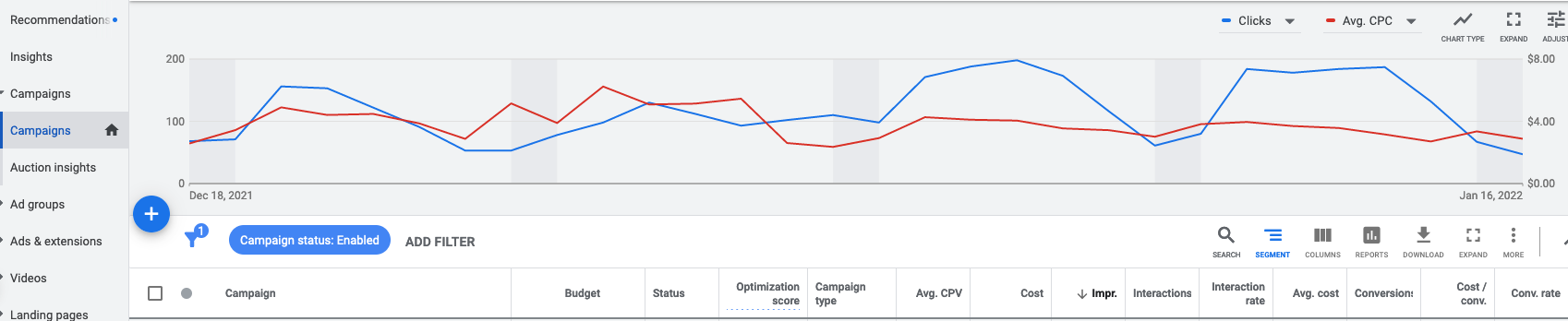
Lokalizacja filtrów na poziomie kampanii
Łatwo znaleźć, prawda? To samo menu filtrów można również znaleźć na poziomie grupy reklam, słowa kluczowego, reklamy i nie tylko.
Po kliknięciu przycisku „Dodaj filtr” pojawi się rozwijane okno. Tutaj zobaczysz wbudowane opcje filtrowania, w tym te utworzone przez Ciebie.
Oto jak to wygląda na ekranie:
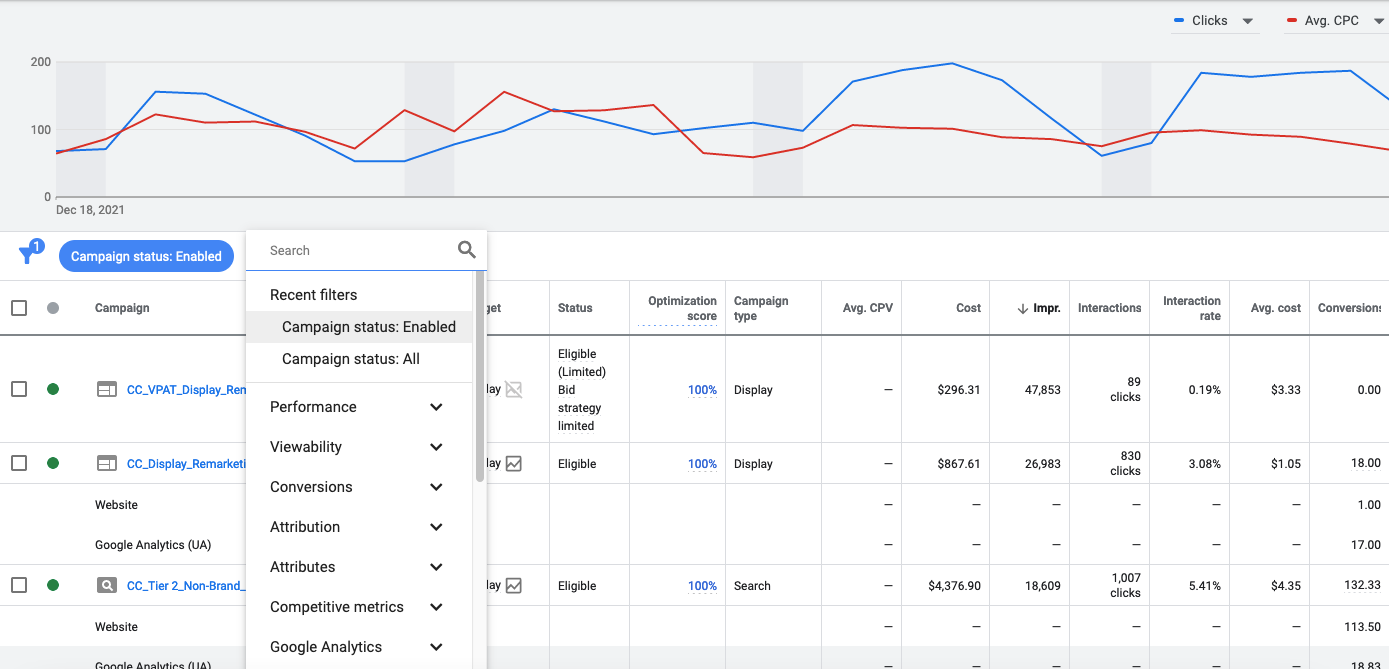
Przydatne wskazówki, jak zacząć korzystać z filtrów Google Ads
Teraz, gdy już wiesz, gdzie je znaleźć, jest tylko kilka rzeczy, o których powinieneś wiedzieć, które pomogą Ci podczas tworzenia filtrów Google Ads. Są to rzeczy, które mogą wydawać się oczywiste, gdy jesteś przyzwyczajony do korzystania z filtrów Google Ads, ale mogą nie być od razu oczywiste dla użytkowników, którzy korzystają z filtrów po raz pierwszy.
Większość filtrów używa symboli matematycznych lub wprowadzania tekstu
Oto krótkie przypomnienie:
- > Większe niż: Wszystkie dane o wartości większej niż wybrana przez Ciebie liczba
- > = Większe lub równe: wszystkie dane o wartości większej lub równej wybranej liczbie
- < Mniej niż: Wszystkie dane o wartości mniejszej niż wybrana liczba
- < = Mniejsze lub równe: Wszystkie dane o wartości mniejszej lub równej wybranej przez Ciebie liczbie
Dość proste rzeczy, ale te marchewki mogą być mylące, jeśli nie używasz ich zbyt często.
Wiele filtrów wymaga wprowadzenia liczby i określenia jednego z powyższych warunków – na przykład, jeśli chcesz wyszukać słowa kluczowe z kliknięciami większymi lub równymi 5.
Inne filtry wymagają wpisywania tekstu. Załóżmy na przykład, że chcesz przejrzeć wszystkie kampanie dotyczące określonego produktu. W takim przypadku wpisz nazwę kampanii w filtrze nazw kampanii:
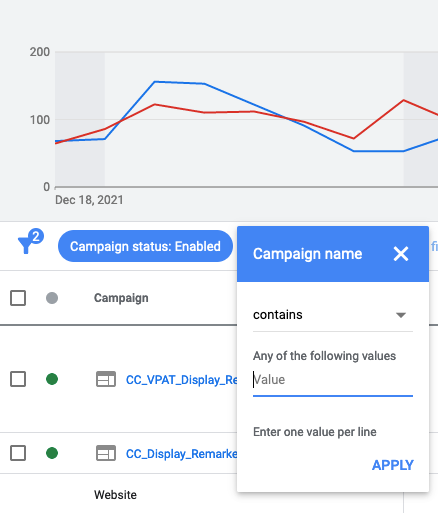
Wiele filtrów tekstu pozwala na jednoczesne wyszukiwanie wielu ciągów tekstu, a można to zrobić, wprowadzając jedną unikatową wartość w wierszu. Na przykład jedna nazwa kampanii w wierszu lub jedno słowo w wierszu.
Filtry są pogrupowane w kategorie filtrów
Opcje filtrowania Google Ads różnią się w zależności od oglądanego widoku konta (np. kampania, grupa reklam, słowo kluczowe itp.). Na przykład niektóre filtry na poziomie kampanii różnią się od tych na poziomie grupy reklam i na odwrót. Jednak niektóre kategorie filtrów, takie jak Skuteczność, Konwersje i Atrybuty, są dostępne w większości widoków.
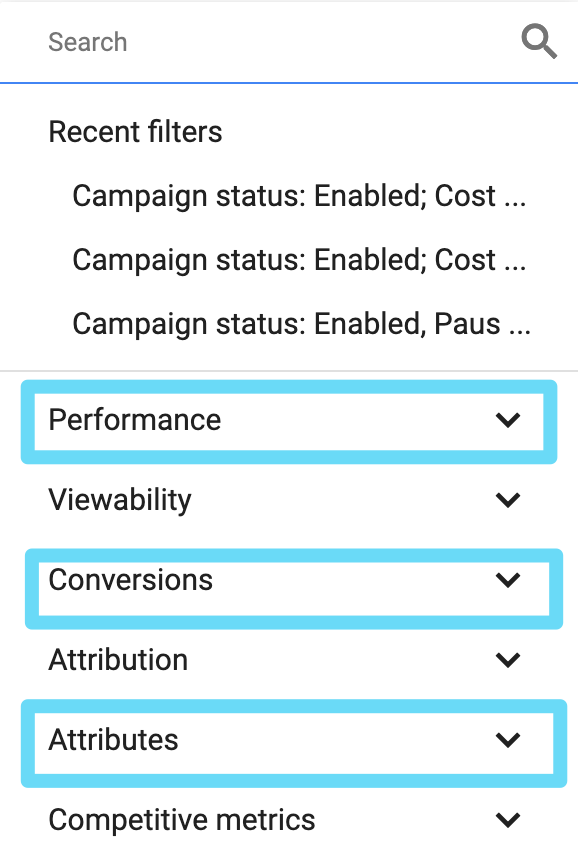
Filtry, których używasz najczęściej, będą zależeć od Twoich celów
To, że filtr istnieje, nie oznacza, że musisz go używać. Jeśli Twoje cele dotyczące zwiększenia skuteczności grupy reklam obejmują określony koszt pozyskania (CPA), średni koszt lub koszt kliknięcia (CPC), nie marnuj czasu na konfigurowanie filtrów skupiających się na wyświetleniach. Pamiętaj, że filtry są skuteczne tylko wtedy, gdy używasz ich do doskonalenia danych, które pomogą Ci zoptymalizować pod kątem lepszego wyniku — co powinno być powiązane z celem biznesowym.
Jak nałożyć wiele filtrów Google Ads
Być może chcesz przeanalizować bardzo szczegółowe dane (na przykład kampanię świąteczną, która w danym okresie uzyskała ponad pięć konwersji z CPA poniżej 50 USD). Wystarczy wykonać następujące kroki, aby dodać wiele ograniczeń w jednym filtrze w dowolnym widoku:
- Aby rozpocząć, kliknij przycisk „Dodaj filtr” (w wierszu z ikoną filtru u góry tabeli statystyk), a następnie wybierz filtr z listy rozwijanej
- Wprowadź parametry, których chcesz użyć w wyskakującym okienku
- Kliknij Zastosuj
- Aby dodać dodatkowe filtry, kliknij „Dodaj filtr” i powtórz powyższe kroki, aby dodać nowe ograniczenie
Aby usunąć określony ustawiony filtr, kliknij „x” po prawej stronie filtra. Stan kampanii jest jedynym filtrem, którego obecnie nie można usunąć, ale prawdopodobnie i tak będziesz go stale używać, niezależnie od tego, czy chcesz zobaczyć tylko włączone elementy, tylko wstrzymane elementy, czy oba te elementy.

Dane, których szukasz, pojawią się w tabeli pod filtrem, co udowadnia, że filtrowanie może być dobrym sposobem na szybkie wyszukiwanie informacji.
Jak zapisać filtr Google Ads
Zapisywanie filtrów jest kluczem do maksymalizacji wydajności — w końcu kto chce konfigurować skomplikowane filtry od podstaw za każdym razem, gdy logujesz się na swoje konto? Jeśli chcesz zapisać filtr, kliknij ikonę „Zapisz” znajdującą się po prawej stronie paska filtrów nad tabelą statystyk.

Nazwij go, a zapisany filtr pojawi się w menu rozwijanym, gdy następnym razem zastosujesz nowy filtr.
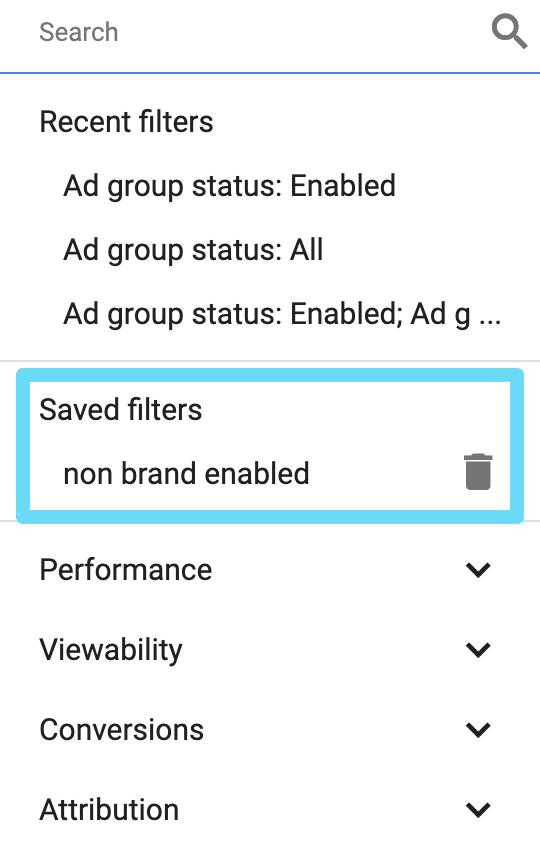
Niezbędne filtry słów kluczowych Google Ads
Oczywiście możliwość zanurzenia się w chwastach sprawia, że wybór filtrów jest nieco bardziej skomplikowany.
Dlatego zanim zaczniesz, najlepiej sporządzić listę danych, które są najważniejsze do śledzenia swoich celów. Czy widzisz grupy reklam, które mają niski koszt konwersji, ale wysokie wydatki? Słowa kluczowe, które mają wysoką liczbę wyświetleń, ale niewiele kliknięć?
Dobra zasada, której należy przestrzegać: szukaj wysokich kosztów i niskiej wydajności.
Aby ułatwić Ci rozpoczęcie pracy, poniżej wymieniliśmy kilka naszych ulubionych filtrów.
Filtry Google Ads pomagające wyeliminować zmarnowane wydatki
Bez odpowiedniego zarządzania możesz stracić dużo pieniędzy na Google Ads. Nawet przy wąskich grupach reklam zawierających pojedyncze słowa kluczowe i precyzyjnym kierowaniu (wśród innych taktyk), błędne kliknięcia i reklamy o niskim współczynniku konwersji mogą nadal mocno uderzać w Twój portfel i zmniejszać zwrot z inwestycji (ROI). Użyj filtrów, aby pomóc Ci zidentyfikować te nieszczelne wiadra, a będziesz sterować statkiem ciaśniej niż kiedykolwiek. Czy jesteś gotowy na sekretny sos?
Filtr 1: Koszt >= 2 lub 3 razy wyższy CPA lub średni CPA + Konwersje < 1
Powinien to być filtr numer jeden, który sprawdzasz za każdym razem, gdy logujesz się do Google Ads. Jest to najskuteczniejszy filtr, na który warto zwrócić uwagę, aby dowiedzieć się, gdzie marnujesz pieniądze. Możesz go również nieco zmienić, aby był zgodny z Twoimi celami biznesowymi, na przykład: Filtr 2: Koszt >= 2 lub 3 razy średni CPA + konw. Wartość / Koszt (ROAS) < Twój cel ROAS
Możesz też zajrzeć głębiej i zidentyfikować zmarnowane wydatki na podstawie innych czynników, takich jak typ dopasowania słowa kluczowego, co może dostarczyć ciekawych informacji o tym, jak typy dopasowania wpływają na skuteczność. Na przykład przybliżone słowa kluczowe mogą zwiększać wydatki, ale niewiele dają — może to wystarczy, by wyświetlać reklamy tylko w dopasowaniu do wyrażenia i ścisłym.
Filtr 3 : Koszt >= 2 lub 3 razy średni CPA + Konwersje < 1 + Typ dopasowania = Przybliżone, Do wyrażenia lub DokładneFiltry Wyniku Jakości Google Ads
Rozpoznawanie słów kluczowych o niskich Wynikach Jakości to pierwszy krok w kierunku poprawy ogólnego CTR.
Zazwyczaj wystarczy podzielić ranking Wyniku Jakości na trzy grupy (1-3 dla niskiego, 4-6 dla średniego, 7-10 dla wysokiego). Pamiętaj, że filtr Wyniku Jakości jest dostępny tylko na poziomie słowa kluczowego.
Filtr 4: Dla rankingu niskiego Wyniku Jakości (1-3) Filtr 5: Dla rankingu średniego Wyniku Jakości (4-6) Filtr 6: Dla rankingu Wyniku Jakości (7-10)Zobaczmy, jak filtrować Wynik Jakości:
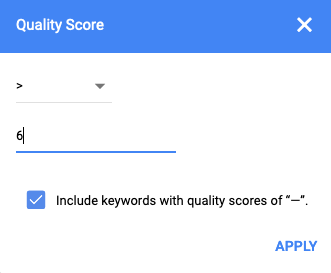
Załóżmy, że prowadzimy kilka różnych kampanii, z których każda ma inną strategię ustalania stawek. W przypadku naszych kampanii opartych na CPA chcemy mieć pewność, że optymalizujemy tylko te słowa kluczowe o najwyższej skuteczności, które są poniżej naszego kosztu konwersji 10,00 USD.
Ten filtr pokaże nam słowa kluczowe, których chcemy się pozbyć: te, które mają niskie Wyniki Jakości i koszty konwersji wyższe niż nasze maksymalne:
Filtr 7: określony typ strategii ustalania stawek + Wynik Jakości mniejszy lub równy 6 + Wartość konwersji na koszt wyższa niż 10 USD
Filtry Google Ads współczynnika klikalności
Pomysł polega na tym, aby filtrować te słowa kluczowe o niskim CTR, ale wysokich wyświetleniach, aby zobaczyć, co jest najgorsze. Możesz też przyjrzeć się słowom kluczowym o wysokim CTR, aby zobaczyć, co działa najlepiej.
Filtr 8: dla słów kluczowych o CTR < 10% + wyświetlenia >= 100 Filtr 9: dla słów kluczowych o CTR > 15%Filtry te zidentyfikują najgorsze i najskuteczniejsze słowa kluczowe we wszystkich grupach reklam i kampaniach.
Filtry Google Ads udziału w wyświetleniach w sieci wyszukiwania
Chwilę czekaliśmy na ten. Kto by pomyślał, że zobaczenie, jak mierzysz się z konkurencją, może być tak łatwe?
Filtr 10: dla określonego słowa kluczowego + udział w wyświetleniach w sieci wyszukiwaniaFiltr udziału w wyświetleniach w sieci wyszukiwania pomaga zrozumieć, jak Twoje słowa kluczowe i grupy reklam radzą sobie z konkurencją. Może wskazywać, czy jesteś „właścicielem” słowa kluczowego, czy musisz podnieść stawki.
Filtr 11: dla określonego słowa kluczowego + u góry IS w sieci wyszukiwania (udział w wyświetleniach) Filtr 12: Dla określonego słowa kluczowego + Wyszukaj bezwzględnie na górze ISMożesz też filtrować według udziału w wyświetleniach, który został konkretnie utracony z powodu pozycji w rankingu, co pozwala zobaczyć, jaki procent zakwalifikowanych wyświetleń tracisz z powodu miejsca, w którym Twoja reklama wypada w wynikach wyszukiwania. Stamtąd możesz przejść do atrybutów, które mogą powodować problemy z pozycją, takich jak stawki lub Wynik Jakości.
Pozycja stawki za słowo kluczowe Filtr Google Ads
Chociaż pozycja ta jest oparta na średnich, warto sprawdzić, czy słowo kluczowe stanowi granicę stawki za pierwszą stronę.
Filtr 13: Przyczyna stanu > Poniżej stawki za pierwszą stronę
Przydatne filtry wyszukiwanych haseł Google Ads
Jeśli nie wiesz, jakie wyszukiwane hasła powodują wyświetlanie Twojej reklamy, zoptymalizowanie konta jest dość trudne. Filtry pozwalają łatwo zidentyfikować możliwości wykluczenia nietrafnych terminów lub dodania dodatkowych słów kluczowych, które mają sens dla Twojej firmy.
Tekst wyszukiwanego hasła i tekst słowa kluczowego Filtry Google Ads
Filtr tekstu wyszukiwanego hasła koncentruje się na wyszukiwanych hasłach, pomagając Ci analizować dane, aby zobaczyć, według jakich haseł się znajdujesz, a które nie. Powiedzmy, że słowo kluczowe dla Twojej strony eCommerce to „brązowy rozruch”.
Filtr 14: Dodano/Wykluczono = Brak + wyszukiwane hasło zawiera „niedźwiedź” Filtr 15: Dodano/Wykluczono = Brak + wyszukiwane hasło zawiera „super”Wybranie opcji „Brak” dla opcji Dodane/Wykluczone oznacza, że zostaną wyświetlone tylko słowa kluczowe, które nie zostały jeszcze dodane ani wykluczone. Na podstawie wyświetlanych wyszukiwanych haseł dowiesz się, czy warto dodawać wykluczające słowa kluczowe, aby uniknąć zmarnowanych kliknięć, dodawać nowe słowa kluczowe lub konfigurować nowe reklamy w celu zwiększenia skuteczności.
Oto kolejna rzecz do odfiltrowania w wyszukiwanych hasłach:
Filtr 16: dla tekstu słowa kluczowego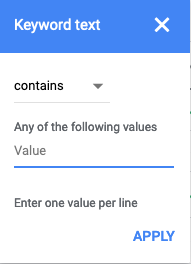
W wyszukiwanych hasłach kolumna słów kluczowych pokazuje, jakie słowo kluczowe wywołało każde wyszukiwane hasło. Po dodaniu kolumny „słowo kluczowe” do wyszukiwanych haseł ten filtr pokaże wszystkie wyszukiwane hasła, które zostały wprowadzone przez słowa kluczowe zawierające określone słowa lub frazy.

Typ dopasowania Filtr Google Ads
Czy wiesz, że Google zezwala na wyświetlanie reklam zbliżonych odmian słów kluczowych w dopasowaniu ścisłym? Z tego powodu możesz zauważyć rozbieżność w CPA lub konwersjach między wyszukiwanymi hasłami, które dokładnie pasują do słowa kluczowego w dopasowaniu ścisłym, a wyszukiwanymi hasłami, które są tylko ściśle dopasowane. Jeśli Twój CPA jest znacznie wyższy dla zbliżonych odmian w dopasowaniu ścisłym, możesz rozważyć zaangażowanie się w zmniejszanie liczby słów kluczowych.
Filtr 17: Typ dopasowania > Dopasowanie ścisłe (zbliżony wariant) Filtr 18: Typ dopasowania > Przybliżone / Do wyrażenia / Dokładne / Do wyrażenia (zbliżony wariant)Nasze ulubione filtry grup reklam Google Ads
Chociaż diabeł z pewnością tkwi w szczegółach słów kluczowych, filtry grup reklam są również skuteczne, zwłaszcza gdy testujesz wiele różnych scenariuszy.
Kilka świetnych pomysłów na filtry grup reklam, które poprawią kondycję Twoich kampanii:
Wyświetlenia i kliknięcia. Staruszek, ale wciąż smakołyk. Po prostu utwórz filtr dla grup, w których masz określony poziom wyświetleń, ale nie masz kliknięć, i rozważ zmianę tekstu reklamy lub wstrzymanie reklam.
Filtr 19 : dla wyświetleń poniżej 100 + kliknięć poniżej 1Kliknięcia, ale brak konwersji. Poszukaj tych grup reklam o niskiej skuteczności i zgłoś je do dalszego zbadania, np. spójności wiadomości między stroną docelową a tekstem reklamy.
Filtr 20 : dla CTR większego niż 10% + konwersji mniejszych niż 1Dobre zaangażowanie. Grupy reklam, w których użytkownicy pozostają na stronie dłużej i mają wyższą klikalność, co oznacza dobre zaangażowanie.
Filtr 21 : śr. czas trwania sesji (sekundy) > 120 + CTR >= 15%Pamiętaj, że aby korzystać z tego filtra, musisz połączyć swoje konto Google Analytics z kontem Google Ads.
Najlepsze filtry kampanii Google Ads
Filtry kampanii najlepiej stosować, gdy zarządzasz wieloma kampaniami.
W takich przypadkach zalecamy stosowanie filtrów, które skupiają się na niskich konwersjach i wysokich wydatkach. Pomaga to znaleźć zmarnowane wydatki (tj. brak konwersji), jak omówiono wcześniej w sekcji słów kluczowych tego artykułu.
Inne przydatne filtry na poziomie kampanii:
Data zakończenia i konwersje. Przed zakończeniem zidentyfikuj kampanie, które są niewystarczające lub słabsze.
Filtr 22: (Kampanie o niskiej skuteczności): Dla Data zakończenia kampanii + CPA >= 2-3-krotność Twojego celu Filtr 23: (Kampanie o wysokiej skuteczności): Dla Data zakończenia kampanii + CPA < Twój celNieprawidłowe kliknięcia. Kampanie generujące zbyt wiele nieprawidłowych kliknięć powinny podnieść flagę, ponieważ mogą one podnieść ogólny koszt. Chociaż Google monitoruje i automatycznie odfiltrowuje wszelkie zidentyfikowane przez siebie nieprawidłowe kliknięcia, jeśli dana kampania generuje zbyt wiele nieprawidłowych kliknięć, może to być powodem do wszczęcia dochodzenia po Twojej stronie.
Filtr 24 : dla określonej liczby nieprawidłowych kliknięćWysokie współczynniki odrzuceń. Kampanie z wysokimi współczynnikami odrzuceń oraz te z wysokimi współczynnikami odrzuceń i wysokimi kliknięciami prawdopodobnie wymagają dostosowania tekstu reklamy lub obrazów, a nawet samego CTA. (Pamiętaj, że aby korzystać z tego filtra, potrzebujesz konta Google Analytics połączonego z kontem Google Ads).
Filtr 25 : Współczynnik odrzuceń > 55%Filtr 26 : Współczynnik odrzuceń > 55% + Kliknięcia >= 150
I jest ich więcej. Ponownie, wybór filtrów, których potrzebujesz i na jakim poziomie będzie zależeć od Twoich celów końcowych.
Filtry Google Ads do zarządzania aktywnością
Prawidłowo używane filtry Google Ads są jak doskonały, ciężko pracujący stażysta, który śledzi wszystkie działania wykonywane na Twoim koncie. Są one szczególnie przydatne podczas współpracy z agencją zewnętrzną, ponieważ pozwalają zobaczyć, jakie zmiany i aktualizacje wprowadza agencja na Twoim koncie, dając jasny wgląd w ich produktywność i skuteczność. (Jeśli nie jesteś pod wrażeniem swojej obecnej agencji, wypróbuj Klientboost – dotrzymamy naszych obietnic, a nawet więcej).
Istnieje kilka innych filtrów, które pomogą Ci zachować kontrolę nad kontem Google Ads, gdy jest ono zarządzane przez zewnętrzny zespół lub agencję. Jednym z naszych podstawowych zadań jest Historia zmian, która pokaże różne podziały aktywności na Twoim koncie w oparciu o określone przez Ciebie parametry. Możesz na przykład utworzyć filtr niestandardowy, który wyszukuje wszelkie zmiany wprowadzone przez określonego użytkownika na Twoim koncie lub w określonej kampanii lub grupie reklam.
Filtr 27 : dla określonej kampanii + określonego użytkownika Filtr 28 : dla określonej grupy reklam + określonego użytkownikaFiltr ten jest również świetnym sposobem na zrozumienie procesu optymalizacji, gdy to nie Ty przeprowadzasz optymalizację, dzięki czemu możesz zobaczyć, ile pracy jest (lub nie jest) wykonane. Pamiętaj tylko, że aby skorzystać z filtrów wymienionych powyżej, musisz przejść do karty historii zmian.
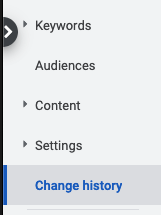
Kluczowe dania na wynos
Filtry Google Ads umożliwiają szybkie skupienie się na danych, które pomogą Ci podejmować mądre decyzje dotyczące dowolnych reklam — PPC, sieci reklamowej Google, YouTube i innych. Używając filtrów, które mają sens dla Twoich celów biznesowych, zaoszczędzisz czas, zwiększysz ROI w Google Ads, ocenisz, czy Twoja agencja zasługuje na Twój biznes i nie tylko. Nie ma prawie żadnych ograniczeń co do tego, co możesz mieć na wyciągnięcie ręki, gdy tylko zalogujesz się na swoje konto.
Teraz, gdy masz lepsze pojęcie o tym, co filtry mogą zrobić, aby ulepszyć Twoje kampanie Google Ad, możesz je wzmocnić dzięki rozszerzeniom Google Ads. Zapoznaj się z naszym następnym artykułem, w którym znajdziesz kilka zabójczych rozszerzeń, które przeniosą Twoje konto Google Ads na wyższy poziom.
